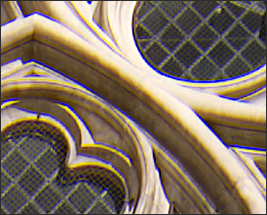
L’aberration chromatique est un artifact produit par l’objectif et qui se reconnaît à des franges dans les zones de fort contraste. L’objectif d’un appareil peut donner à diverses longueurs d’ondes de lumière une mise au point différente; dans ce cas, les photos auront des franges ou des lignes de couleur sur les contours des zones de fort contraste. Une frange violette peut également se produire quand il existe une tache lumineuse devant l’objectif.
L’image suivante illustre une frange bleue/jaune.
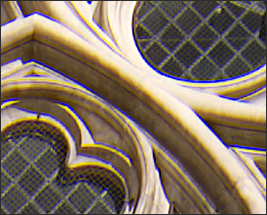
Les fonctions Aberration chromatique et Suppression des franges du mode Développer permettent de corriger ce genre de problème. Elles sont particulièrement utiles pour les photos qui contiennent des détails architecturaux. Pour obtenir les meilleurs résultats, il est conseillé d’utiliser la fonction Aberration chromatique d’abord et la fonction Suppression des franges ensuite.
Vous pouvez enregistrer les paramètres en tant que préréglage en vue d’utilisation ultérieure.
Pour rétablir un curseur à sa valeur par défaut, cliquez sur celui-ci avec le bouton droit de la souris.
Paramètres relatifs à l’aberration chromatique
Corriger Rouge/Cyan | Ajustez les couches rouge et cyan pour réduire la frange rouge/cyan. |
Corriger Bleu/Jaune | Ajustez les couches bleu et jaune pour réduire la frange bleue/jaune. |
Suppression des franges
Intensité | Ajustez la quantité du couleur dans la frange pour l’enlever des contours à contraste élevé. Un paramètre de zéro signifie que la suppression des franges n’est pas activée. |
Rayon | Ajustez le nombre des pixels autour du bord dont la frange sera supprimée. |
Couleur | Ajustez le couleur pour enlever la frange des zones de fort contraste. |
Consultez l’aperçu, situé au haut de l’onglet Détails, pour voir l’effet des changements sur l’image. Pour voir une autre partie de l’image dans l’aperçu, déplacez le carré qui est superposé à l’image.